Herramientas gratuitas para convertir HEIC a PNG y cómo usarlas
El iPhone es famoso por una de sus funciones: la foto en vivo. Esta foto está en formato HEIC. Sin embargo, este formato no es compatible con muchos dispositivos y plataformas. Para ver la imagen HEIC en otros dispositivos, necesitas convertir HEIC a otros formatos como PNG. Este artículo te presentará 5 métodos gratuitos para convertirla. HEIC a PNG.
CONTENIDO DE LA PAGINA:
Parte 1: HEIC vs. PNG
HEIC y PNG son formatos de imagen que admiten una alta calidad de imagen.
HEIC Significa Contenedor de Imágenes de Alta Eficiencia. Fue introducido por MPEG Group (el mismo grupo que creó MP4). Comparado con JPEG, HEIC mantiene una alta calidad y ocupa menos espacio de almacenamiento. HEIC admite funciones avanzadas como Live Photos. Fue adoptado por Apple en 2017. Apple comenzó a usar imágenes HEIC con iOS 11 y sistemas operativos posteriores. Sin embargo, dado que HEIC es más compatible con los dispositivos Apple, es posible que los usuarios de Windows y Android no puedan usar este formato de imagen.
PNGPNG, abreviatura de Gráficos de Red Portátiles, fue desarrollado por el Grupo de Desarrollo PNG (donado al W3C) en 1996. Es reconocido por su compresión sin pérdida de calidad al guardar y su compatibilidad con transparencias. Es compatible con casi todos los dispositivos y plataformas. Sin embargo, PNG tiene un tamaño de archivo mayor que JPEG. No es ideal para el almacenamiento de fotos comunes.
Para ayudarle a comprender mejor las diferencias entre HEIC y PNG, aquí incluimos una tabla.
| Característica | HEIC | PNG |
| Tamaño del archivo | Más pequeño (aproximadamente un 50 % más pequeño que JPEG) | Más grande, especialmente para imágenes detalladas |
| Compatibilidad | Limitado (principalmente dispositivos Apple) | Ampliamente compatible con varios dispositivos y plataformas |
| Funcionalidades Avanzadas | Admite fotos en vivo | No es compatible |
| Tipo de compresión | Con pérdida | Lossless |
| Normalización | Formato más nuevo (utiliza el estándar MPEG) | Utiliza estándares abiertos más antiguos para gráficos web |
Parte 2: Convertir HEIC a PNG en iPhone
Como se mencionó en la Parte 1, HEIC no es compatible con Windows/Android. Por lo tanto, es posible que necesite convertir HEIC a PNG, JPG u otros formatos populares. Sin necesidad de descargar ningún software ni usar un convertidor en línea, el iPhone permite convertir HEIC a PNG. Puede usar la aplicación Atajos para hacerlo. El proceso es un poco complicado, pero le proporcionaremos una guía detallada.
Paso 1: Abra la Los accesos directos. Crea un nuevo acceso directo.
Paso 2: Pulsa para buscar Agregar acción. Escoger Aplicaciones > Fotos > Seleccionar fotos. Luego, busque y agregue Convertir imagen.
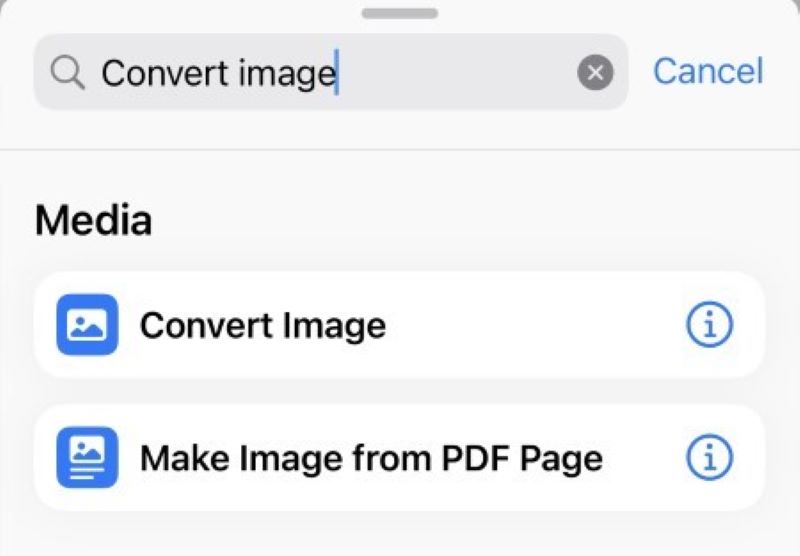
Paso 3: Selecciona PNG en la lista desplegable.
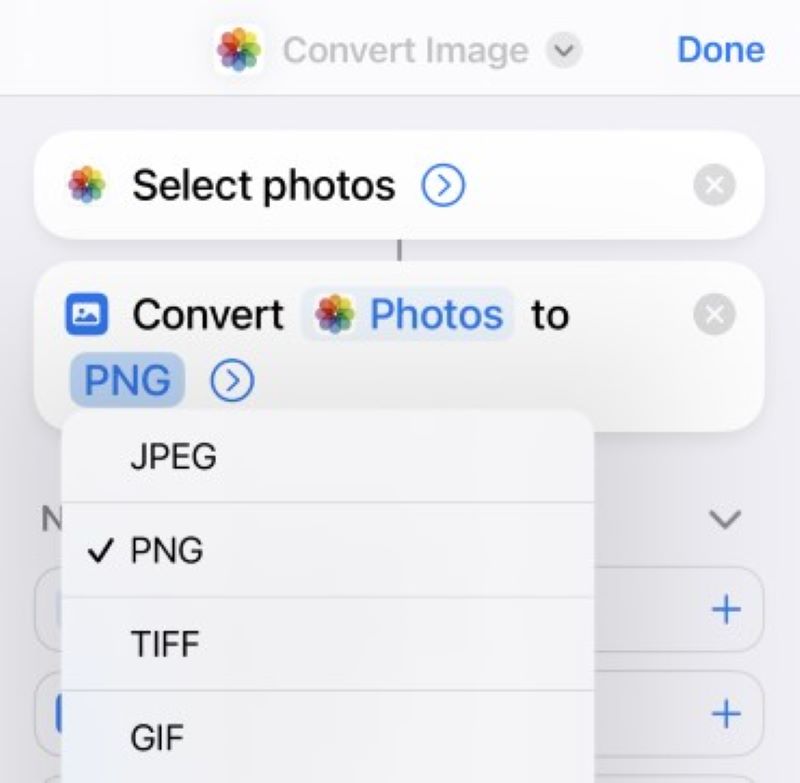
Paso 4: Buscar y agregar Guardar en el álbum de fotos.
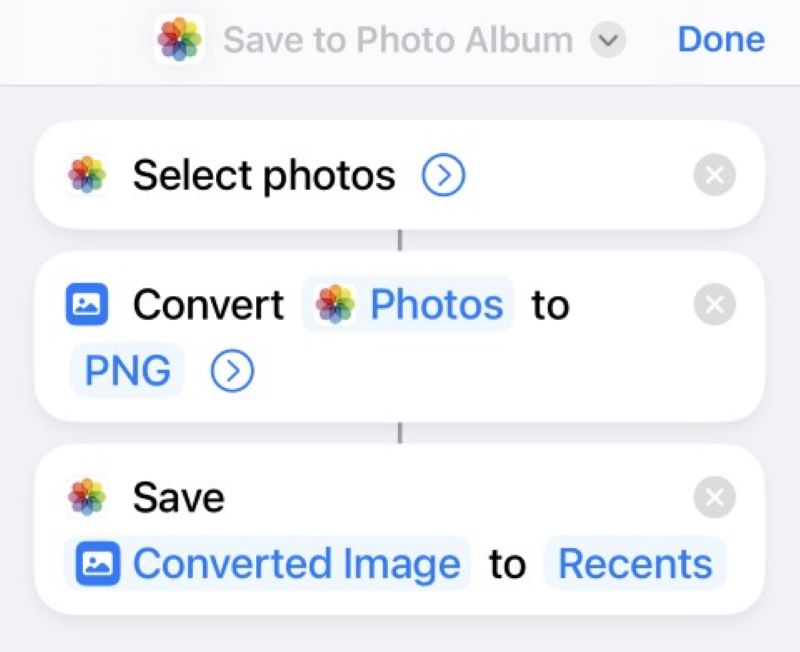
Paso 5: Pulsa para buscar Terminado En la esquina superior derecha de la página. Cambia el nombre del acceso directo si es necesario.
Paso 6: Toca el acceso directo que acabas de crear y selecciona la imagen HEIC que quieres convertir. Tu iPhone iniciará la conversión y guardará la imagen PNG convertida en tus Fotos.
Aunque en la mayoría de los casos los usuarios de Windows no pueden abrir imágenes HEIC a menos que se conviertan a formatos ampliamente admitidos, todavía hay varias formas de hacerlo. abrir archivos HEIC en WindowsEstos métodos no tomarán más tiempo que la conversión.
Parte 3: Cómo convertir HEIC a PNG en Windows / Mac
Esta parte presentará dos convertidores HEIC a PNG gratuitos.
Convertidor HEIC gratuito
Convertidor HEIC gratuito Es un programa profesional para convertir HEIC a otros formatos de imagen como JPG y PNG. Permite convertir varias imágenes HEIC simultáneamente. También puede ajustar la calidad de la imagen según sus necesidades. Con solo unos clics obtendrá su archivo PNG convertido. A continuación, se detallan los pasos.
Paso 1: Descargue e instale el software gratis. Compatible con Windows y Mac.
Descarga segura
Descarga segura
Paso 2: Inicie el software. Arrastre el archivo HEIC a la interfaz o haga clic en Añadir HEIC para agregar tu foto.
Paso 3: Seleccione PNG en el Formato Lista desplegable. Cambie la calidad si lo desea. Elija la ruta de salida para su PNG. Luego, haga clic en Convertir para obtener el resultado.
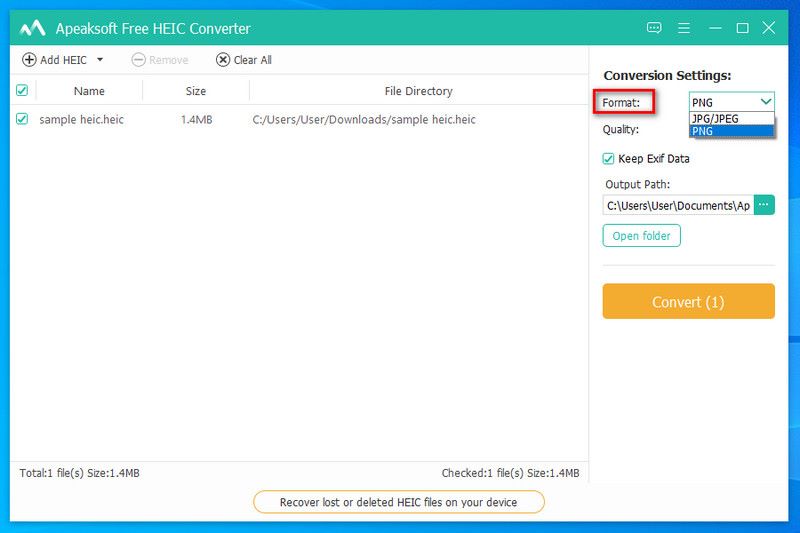
El convertidor HEIC gratuito también admite conversión de HEIC a JPG Sin pérdida de calidad. Al igual que PNG, JPG también es ampliamente compatible con casi todas las plataformas.
Movavi
Movavi es una empresa de software que desarrolla programas multimedia para edición de video, edición de fotos y conversión de archivos multimedia. Una de sus aplicaciones, Movavi Video Converter, está diseñada para editar y comprimir videos fácilmente. Es totalmente gratuita. Puedes usarla para convertir HEIC a PNG. Además, es una excelente... Convertidor de HEIC a JPCTe enseñaremos paso a paso.
Paso 1: Descargue e instale el software. Ejecútelo.
Paso 2: Haga clic en el Más Botón en el centro de la página o arrastre sus archivos multimedia o carpetas allí.
Paso 3: Selecciona Imágenes > PNG como formato de salida. Puedes editar la imagen si lo deseas. Cuando esté listo, haz clic en Convertir para iniciar la conversión.
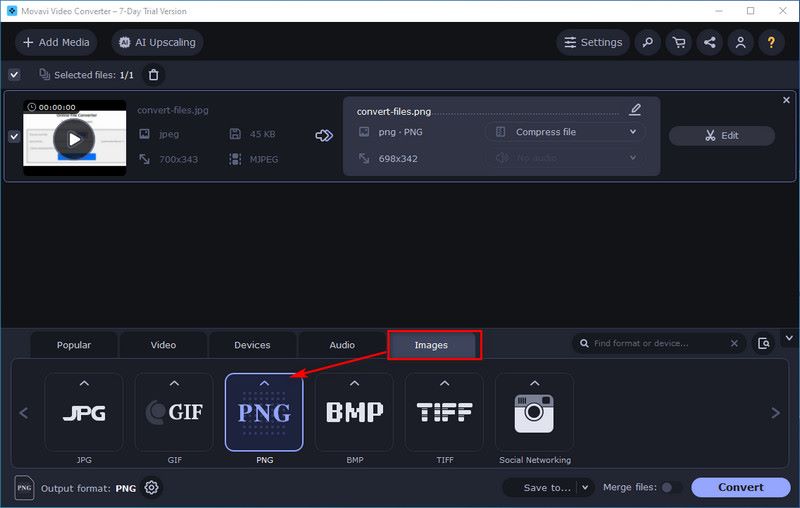
Sin embargo, a veces Movavi Video Converter no puede abrir el archivo HEIC porque está dañado o codificado con un códec no compatible. En ese caso, debe hacer clic en el botón Error Y luego haga clic en nuestra página de formatos compatibles Visita Movavi Online Converter. Puede abrir archivos HEIC y convertirlos a formato PNG.
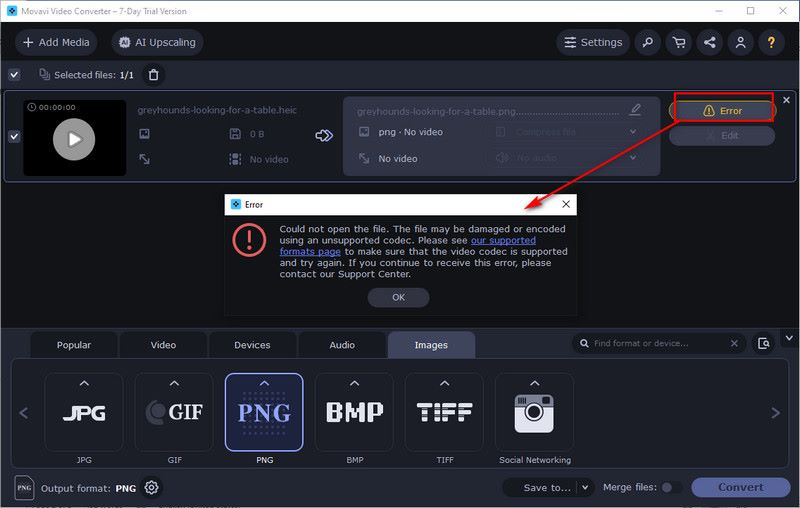
Después de la conversión, es posible que los archivos de imagen PNG que tiene sean demasiado grandes y no tengan suficiente espacio de almacenamiento. En ese caso, necesita... comprimir PNG archivos.
Parte 4: Cómo convertir HEIC a PNG en línea
Esta parte presentará dos herramientas en línea que se utilizan ampliamente para convertir HEIC a PNG.
CloudConvert
CloudConvert convierte tus archivos de video, audio e imagen en línea. Permite convertir archivos entre diferentes formatos directamente desde tu navegador (Windows, Mac u otros dispositivos). Protege cuidadosamente tus datos privados. Tras la conversión, eliminará automáticamente los archivos subidos y convertidos después de unas horas.
Cómo convertir HEIC a PNG con CloudConvert:
Paso 1: Visita el sitio web. Haz clic en Seleccione Archivo para cargar su imagen HEIC.
Paso 2: Selecciona Imagen > PNG en el Convertir a la lista desplegable.
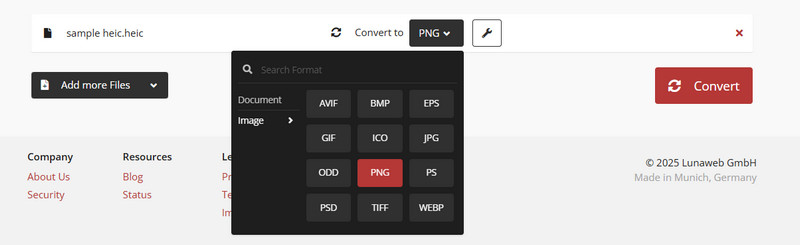
Paso 3: Haga clic en el rojo Convertir Botón para obtener la imagen PNG.
FreeConvert
FreeConvert es un convertidor en línea gratuito. Admite más de 1500 conversiones de archivos. Su interfaz intuitiva facilita la conversión. Incluso se pueden convertir varios archivos a la vez. Sin embargo, contiene anuncios que pueden afectar la experiencia de conversión, y el tamaño máximo de los archivos que se suben está limitado a 1 GB.
Cómo convertir HEIC a PNG con FreeConvert:
Paso 1: Visita el sitio web. Selecciona tu archivo HEIC desde tu dispositivo, Dropbox, Google Drive u otras fuentes proporcionadas por FreeConvert.
Paso 2: Seleccione Imagen > PNG en el Salida lista desplegable. Puedes personalizar la ajustes avanzados (justo al lado de la lista de salida) del archivo convertido si lo desea.
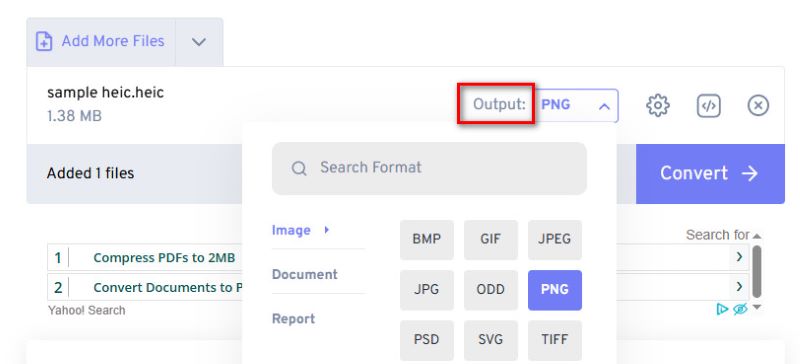
Paso 3: Haga clic en Convertiry luego espere unos segundos para obtener la conversión.
Conclusión
Estas 5 formas son todas sencillas de... convertir HEIC a PNGEntre todas estas herramientas, Free HEIC Converter es la más sencilla. No olvides usarla si tienes prisa por convertir HEIC a PNG. Te ahorrará mucho tiempo. Espero que este artículo te sea útil.
Artículos Relacionados
¿Quiere convertir HEIC a PDF para verlo en todos los dispositivos portátiles de manera más conveniente? Compartiremos 5 formas fáciles con usted para convertir HEIC a PDF de forma gratuita.
Las fotos HEIC de Google Photos no son compatibles con algunas aplicaciones. Puedes aprender de este artículo a descargar Google Photos como JPG.
¿No puede transferir imágenes HEIC de iPhone a PC? La forma más directa de resolver el problema es siguiendo nuestra guía completa.
¿No puede abrir imágenes HEIC en Photoshop en Windows/Mac? Lea este artículo para aprender dos formas sencillas de editar este archivo de imagen de iOS recientemente desarrollado en Adobe Photoshop.

